Detaljer om ruten¶
Skjermbildet for rutedetaljer viser informasjon om en bestemt rute.
For å åpne skjermbildet for rutedetaljer, trykk på rutekurven til en rute som er lastet inn på kartet i hovedskjermen. Du kan også åpne skjermbildet for rutedetaljer ved å trykke på informasjonsknappen (i) på høyre side av en rutetittel i skjermbildet for lagrede ruter (Meny > Ruter > Lagrede ruter) og skjermbildet for delte ruter (Meny > Ruter > Delte ruter).
Et eksempel på skjermbildet for rutedetaljer vises nedenfor.
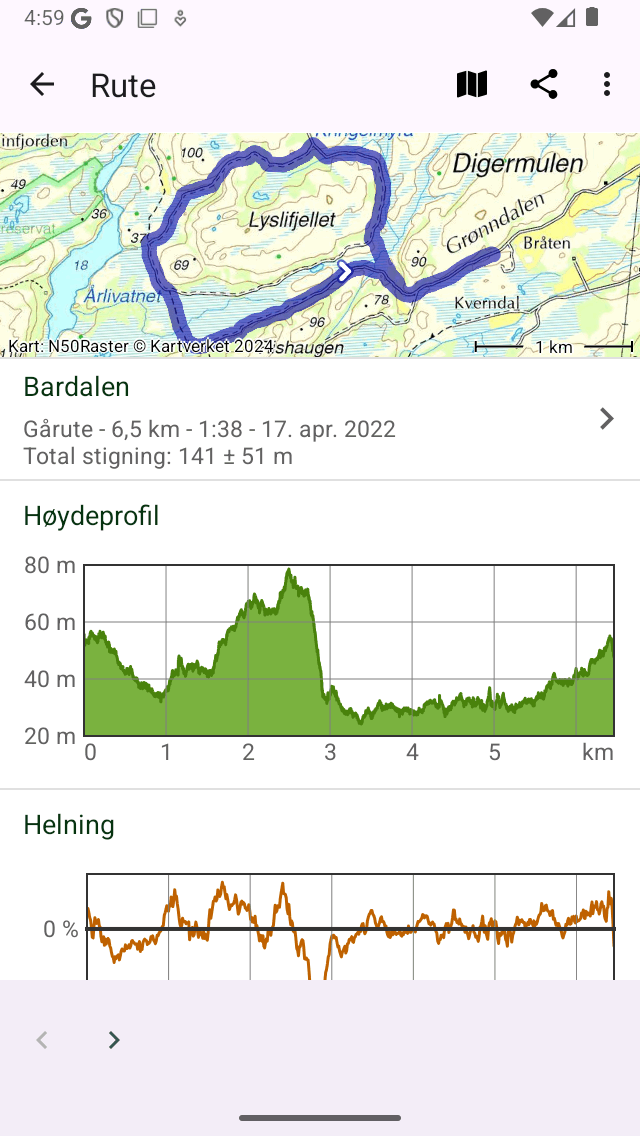
Et eksempel på skjermbildet for rutedetaljer.¶
Øverst til høyre på skjermen for rutedetaljer vises et kartikon. Hvis du trykker på kartikonet, lastes ruten på hovedkartet, kartet blir zoomet til ruten og du kommer tilbake til hovedskjermen. Hvis en skråstrek vises på kartikonet, er ruten allerede lastet på kartet. Hvis du trykker på det skråstrekte kartikonet, fjerner du ruten fra kartet.
Øverst på skjermen for rutedetaljer vises et kart med ruten. Den hvite pilen på rutelinjen indikerer retningen på ruten.
Rett under kartet finner du tittelen, rutetype, lengde, varighet (hvis ruten er registrert), total oppstigning (hvis tilgjengelig) og forfatter. Hvis du trykker på dette elementet, kan du se tilleggsinformasjon om ruten.
En beskrivelse og bilder vil bli vist hvis de er til stede. Hvis du trykker på et bilde, vises det i fullskjerm, og du kan bla gjennom bildene ved å sveipe bildene til venstre og høyre.
Deretter vises en høyde/høydeprofil, en hellingsprofil, en hastighet og en avstandsprofil hvis det er tilstede. Du kan trykke på disse profilene for å se profilen mer detaljert og få ytterligere høyde-, skrånings- og hastighetsinformasjon.
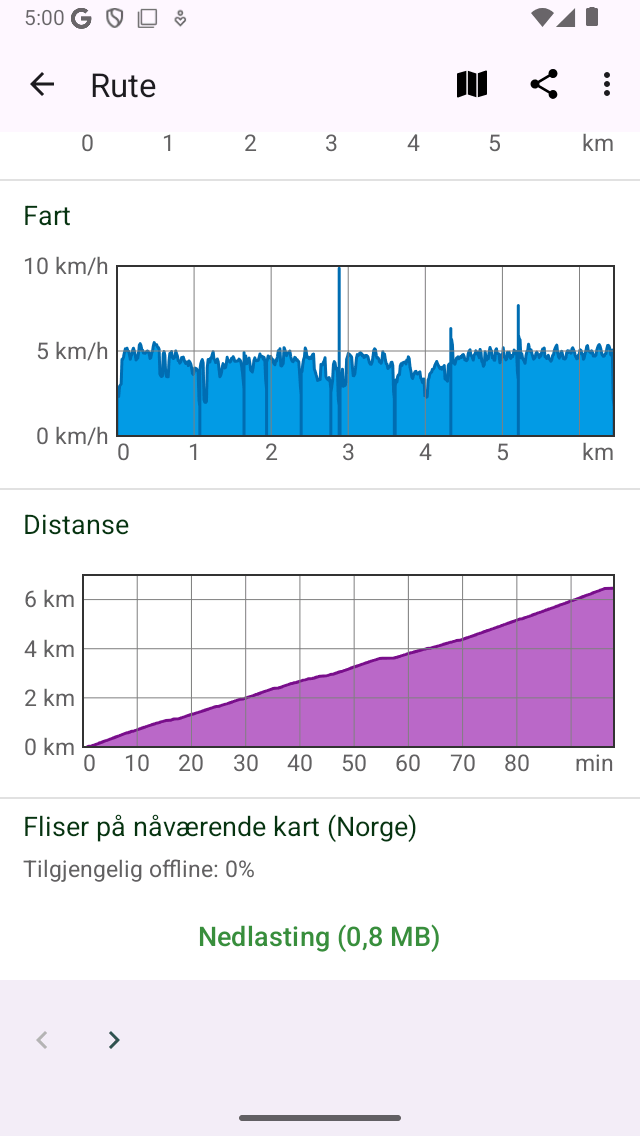
Et eksempel på bunnen av skjermbildet for rutedetaljer.¶
Hvis ruten er innenfor dekningsområdet til hovedkartet, vil delen ’Fliser på gjeldende kart’ vises som i figuren over. Her kan du laste ned kartflisene til en rute.
Nederst på skjermen finner du også opprettelsen og sist endrede dato og klokkeslett for ruten.
Nederst på ruteskjermen finner du en verktøylinje med følgende knapper:
*’ ’’ knapper*< ’and’ >: Med disse knappene kan du bla bakover og fremover gjennom rutedetaljene for en samling ruter.
Søppelknapp: Hvis du trykker på denne knappen, kan du fjerne den viste ruten fra enheten.
Eksportknapp: Hvis du trykker på denne knappen, kan du eksportere ruten.
Rediger-knapp: Hvis du trykker på denne knappen, vises en popup som du kan bruke til å redigere ruten.
Ytterligere rutedetaljer¶
Hvis du trykker på tittelseksjonen rett under kartet, i skjermbildet for rutedetaljer, åpnes skjermbildet for ytterligere rutedetaljer. Her kan du finne tilleggsinformasjon om ruten, som forfatter, og opphavsrettsinformasjon. Et eksempel er vist i figuren nedenfor:
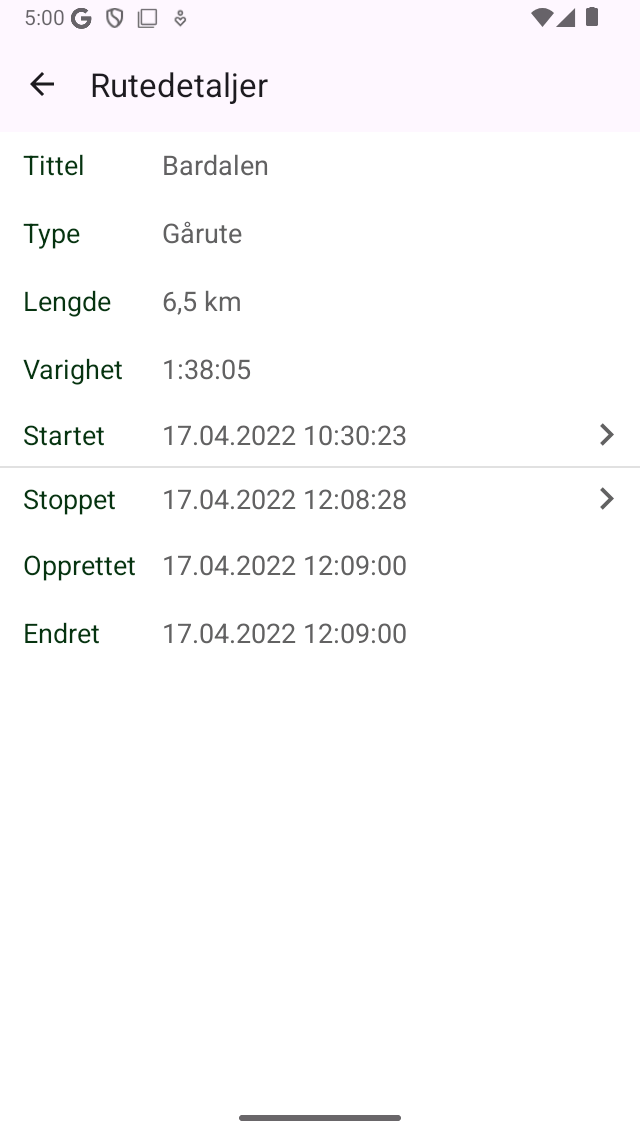
Et eksempel på skjermbildet for ytterligere rutedetaljer.¶
I skjermbildet for ytterligere rutedetaljer vises også den nøyaktige tiden og datoen for start og slutt av et opptak. Hvis du trykker på et av disse elementene, vises en graf over avstand mot tid, sammen med et kart. Her kan du lese av hvert tidsstempel for hvert punkt på en innspilt rute. Tiden vises i tidssonen som brukes på enheten.
Hvis du har delt en rute med Topo GPS, vises en spesiell seksjon om delte ruter i skjermbildet for ytterligere rutedetaljer. Her kan du fjerne den delte ruten ved å trykke på ’Fjern delt rute’, og bekrefte fjerningen. Andre brukere kan da ikke lenger laste ned denne delte ruten, men den vil forbli lagret på enheten din.
Hvis du har registrert ruten på denne enheten, vises også batteribruken til enheten din under opptaket. Spesielt prosentandelen som forbrukes per time kan være nyttig å vite.